Mientras se apresura a buscar experiencia de usuario objetiva escribiendo «Revisión de recuperación del teléfono Android de Jihosoft«En el motor de búsqueda, descubriría que este clic le brinda información dispersa en su mayoría. Ahora, no se sentirá confundido después de ingresar a esta página. Porque aquí aprenderá sobre una revisión general de Jihosoft Android Data Recovery, incluidas sus características, ventajas, desventajas, evaluación de los usuarios y un reemplazo a este software.
Ok, hagamos a los negocios y profundicemos ahora.
Parte 1: Descripción general del software de recuperación del teléfono Android de Jihosoft
Desarrollado por Jihosoft, Jihosoft Android Phone Recovery está diseñado para recuperar los datos de Android perdidos debido a varias razones, como la eliminación accidental, el bloqueo del sistema, el flasheo de la ROM, la infección por virus, etc. Hace rastro de datos perdidos con su función de escaneo profundo. Por lo tanto, los archivos faltantes se pueden recuperar fácilmente y son legibles en toda la computadora. Ahora, vamos a ver primero sus características principales.
More reading: reseña completa de la herramienta Halabtech FRP: características, uso y alternativas
Características clave:
- Recupere de forma segura los contactos, mensajes, registros de llamadas, documentos, fotos, videos, audio, whatsapp y viber de teléfono Android a computadora.
- Permitirle obtener una vista previa del contenido escaneado y seleccione archivos que desee recuperar.
- Con Operation Wizard en la interfaz mientras realiza tareas de recuperación móvil de Jihosoft.
- Trabaje bien en la mayoría de los teléfonos y tabletas de Android, que cubre Samsung, Sony, Motorola, LG, Google, Huawei, Asus, HTC, Dell, Xiaomi, Vivo, Oppo, etc.
- Ejecute en OSE de Android que varía de 2.1 a 9.0 a partir de ahora.
- Precios (licencia de por vida): Plan personal: $ 49.95 por 1 dispositivo y 1 PC. Plan familiar: $ 99.99 por 5 dispositivos y 5 PC.
Parte 2: Cómo usar la recuperación de datos de Jihosoft Android
¿Cómo funciona Jihosoft Android Data Recovery después de tener una comprensión básica de ella? En general, debe seguir: ejecute el software, seleccione los tipos de datos que se recuperarán, conectan su dispositivo a la computadora, deje que el software reconozca el teléfono, escanee el contenido seleccionado, la vista previa y seleccione qué recuperar y finalmente recupere los archivos perdidos.
¿Cómo puedo recuperar datos eliminados del teléfono Android con la recuperación del teléfono Android de Jihosoft?
Paso 1. Descargue el programa de recuperación del teléfono Android de Jihosoft en la computadora. Luego instale y inicie. Ahora seleccione los tipos de archivos especificados que desea escanear.
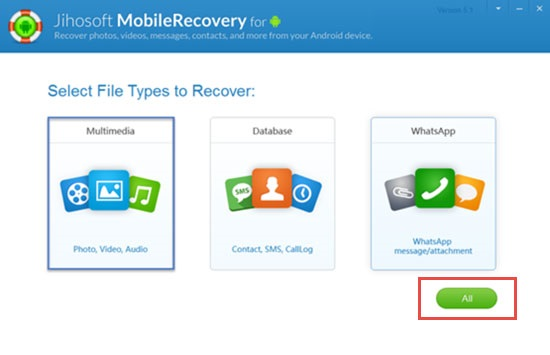
Consejos: Aquí, también puede tocar el botón «Todo» si no está seguro de qué recuperarse por el momento.
Paso 2. Conecte su dispositivo a la computadora a través de un cable USB. Debe habilitar la depuración USB en el teléfono si aún no lo ha hecho. Entonces esta herramienta detectará su dispositivo automáticamente. Obtendrá la interfaz principal después. Aquí, toque el botón «Inicio» para comenzar.
Paso 3. El programa escaneará su dispositivo y buscará los datos perdidos. Una vez hecho esto, la siguiente pantalla enumerará el contenido para recuperar en diferentes categorías.
Paso 4. Ahora, puede obtener una vista previa y seleccionar lo que desea y finalmente tocar el botón «Recuperar» para completar la tarea de recuperación móvil de Jihosoft.
No puedo perderse:
Parte 3: Revisiones de recuperación del teléfono Android de Jihosoft
Siga los pasos anteriores para realizar la tarea de recuperación, idealmente, puede hacer el trabajo bien para recuperar cosas perdidas. Sin embargo, a veces, no funciona como se esperaba. Esto nos recordará a hablar sobre sus deficiencias. (Por supuesto, su fuerza no se puede ignorar) Como tal, ilustramos su ventaja y desventajas objetivamente. Y mientras tanto, también mencionaremos algunas reseñas de Jihosoft de sus usuarios para proporcionarle una referencia integral.
Pros:
- También trabaje para recuperar los registros de chat de WhatsApp y Viber.
- Oferta exportando a archivos CSV, HTML o VCF.
- Es liviano y fácil de operar.
Contras:
- Tiene solo un modo de recuperación: modo de escaneo profundo.
- Se requiere un teléfono rooteado, incluso si los datos perdidos se almacenan en la tarjeta SD externa.
- La tasa de éxito de la recuperación de datos no está garantizada, ya que a veces no funciona de repente.
- La prueba gratuita de esta aplicación de recuperación de archivos a menudo no funciona.
Algunas reseñas de Jihosoft:

También puede que le guste:
Parte 4: La mejor alternativa a Jihosoft Android Phone Recovery
En cuanto a la recuperación del teléfono Android de Jihosoft, acabamos de mencionar que tiene algunas virtudes. Sin embargo, solo ofrece un modo de recuperación y si los datos se almacenan en la memoria del teléfono o la tarjeta SD, solo puede realizar tareas en un teléfono rooteado. Además, tiene un rendimiento inferior en el tiempo de escaneo, así como la tasa de recuperación de éxito.
Para brindarle una mejor experiencia para la recuperación de datos. Aquí, conocamos su excelente alternativa: Mobilekin Doctor para Android (Win y Mac). Viene con 2 modos de recuperación y funciona bien en la eficiencia de recuperación y la tasa de éxito. Además, se le permite probar su versión de prueba, y la prueba también funcionará bien.
Destacado de Mobilekin Doctor para Android:
- Recupere los mensajes eliminados de Android, los contactos, los registros de llamadas, las fotos, los videos, los documentos y más del almacenamiento interno del teléfono.
- Recupere fotos, videos, documentos, etc. de la tarjeta Android SD. (¡No se requiere raíz!)
- Vista previa y seleccione cosas eliminadas para la recuperación de datos.
- Este programa no grabará ninguna acción pequeña que tome.
- Interfaz amigable, sin anuncios y recuperación rápida (¡una tasa de éxito del 98%!).
- Ejecute en los teléfonos y tabletas de Android en general, cubriendo Samsung, Huawei, Sony, LG, Motorola, Google, Xiaomi, ZTE, OnePlus, Meizu, HTC, etc.
![]()
![]()
Aquí le mostramos cómo usar el médico de Mobilekin para Android:
Paso 1. Abra el programa y conecte Android a la computadora
Tenga el médico para el software Android instalado antes de iniciarlo en la computadora. Luego, conecte su teléfono Android a esta computadora con un cable USB. Ahora, es posible que deba habilitar la depuración USB en el teléfono para establecer una conexión virtual.
Paso 2. Elija tipos de datos para escanear
Después del reconocimiento exitoso. La interfaz principal aparecerá en la siguiente pantalla. Marque los tipos de datos de la página (por ejemplo, si desea recuperar contactos, simplemente marque el cuadro correspondiente). Y haga clic en el botón «Siguiente» para escanear los archivos elegidos.
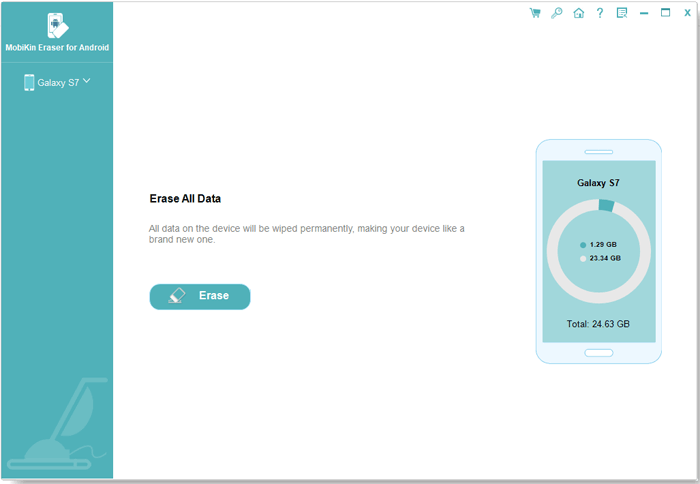
Si desea recuperar los datos almacenados en la memoria del teléfono Android, como contactos, registros de llamadas y SMS, primero enraize su teléfono Android para obtener la autoridad de escaneo. Supongamos que necesita restaurar fotos, videos y otros archivos multimedia, se recomienda escanearlas directamente. Si los archivos no se pueden escanear por completo, entonces es hora de rootear el teléfono para un escaneo profundo.
Paso 3. Recupere los datos perdidos de Android
Pronto, todos los archivos perdidos serán escaneados, solo una vista previa y seleccione los necesarios. Luego toque Recuperar botón para recuperarlos en la computadora.

El fin
En general, de lo anterior que hemos mencionado, puede ver que la recuperación del teléfono Android de Jihosoft funciona normalmente en la mayoría de los casos. Sin embargo, tiene calificaciones mediocres en Internet. Si le preocupa las circunstancias en uso: por ejemplo, tomará mucho tiempo escanear; La tasa de éxito para la recuperación no será satisfactoria; Es posible que su prueba no pueda recuperar archivos; O puede que no funcione inesperadamente, solo elija su alternativa: Mobilekin Doctor para Android. Mobilekin, en general, funciona bien en esos aspectos.
Si se encuentra con algunas otras grandes herramientas de recuperación de datos de Android, bienvenidos para compartirlas con nosotros en el cuadro de comentarios a continuación.
Artículos relacionados:
Top 5 Herramientas de recuperación de Samsung en 2020
Un tutorial sobre el modo de recuperación en Android
¿Cómo recuperar los datos del teléfono o tableta Android dañado por el agua?
¿Cómo recuperar los registros de llamadas eliminadas en el teléfono Android? – 2 formas
Recuperación de mensajes de Android: cómo recuperar mensajes de texto eliminados en Android
3 soluciones para restaurar iPhone/iPad desde la copia de seguridad (tasa de éxito del 98%)
